
Grâce à un Firestick, votre TV peut être transformée en une smart TV, et vous pouvez diffuser vos plateformes préférées sur la TV. Après avoir fini de regarder, comment éteignez-vous votre TV ? Allez-vous passer à la télécommande de la TV et appuyer sur le bouton d'alimentation ? En fait, il n'est pas nécessaire de passer de la télécommande Firestick à la télécommande de la TV. Suivez le post pour voir. Comment connecter la télécommande Firestick pour éteindre la TV.
Table des matières
Pouvez-vous éteindre votre TV avec la télécommande Firestick ?
Firestick est un petit appareil de diffusion multimédia qui est connecté à la TV pour diffuser une multitude de vidéos, émissions de TV, et ainsi de suite. Lorsque vous achetez un Firestick d'Amazon, il est toujours livré avec une télécommande.

La télécommande traditionnelle Firestick possède les boutons d'accueil, de retour et de direction, à l'exception des boutons de volume et d'alimentation, tandis que si la télécommande livrée dispose de boutons de contrôle du volume (en bas) et d'un bouton d'alimentation (dans le coin supérieur gauche), vous avez le modèle le plus récent.
Évidemmente, la télécommande Firestick est conçue pour contrôler le Firestick. Si votre TV prend en charge CEC, sa fonction ne se limite pas à cela et, avec le CEC activé, elle peut même contrôler la TV, comme l'allumer ou l'éteindre.
Comment connecter la télécommande Firestick pour éteindre la TV ?
Comme mentionné ci-dessus, pour profiter de la commodité d'utiliser une seule télécommande pour contrôler votre TV et votre Firestick, votre TV doit être conforme au CEC. CEC est l'abréviation de Consumer Electronics Control. Il s'agit d'une fonctionnalité HDMI qui permet de contrôler les appareils HDMI avec une seule télécommande. En d'autres termes, vous pouvez utiliser une télécommande pour contrôler votre TV conforme au CEC et un appareil connecté (ici, le Firestick).
La fonction HDMI est intégrée dans de nombreux téléviseurs contemporains, mais différents fabricants de téléviseurs l'intègrent dans leurs télévisions sous différents noms. Par exemple, Vizio utilise CEC et Hitachi adopte HDMI-CEC, tandis que d'autres marques de téléviseurs lui donnent un nom tout à fait différent :
- E-link
- Insignia: INlink
- LG: SimpleLink
- Mitsubishi: NetCommand
- Onkyo : RIHD
- Panasonic: VIERA Link, HDACIA Sync
- Philips : EasyLink, Fun-Link
- Pionnier: Kuro Link
- Roku : lecture en un clic
- Runco International : RuncoLink
- Samsung: Anynet+
- Sharp: Aquos Link
- Sony : BRAVIA Link ou BRAVIA Sync
- Toshiba : Regza Link ou CE-Link
Bien sûr, la liste n'est pas complète. Si vous utilisez une autre marque de TV, vous pouvez consulter le support client de la TV pour voir si vous disposez quand même d'une fonction équivalente à CEC.
Activer le CEC sur votre TV et Firestick.
Il ne suffit pas de s'assurer que votre TV prend en charge le CEC pour éteindre l'appareil à l'aide de la télécommande Firestick. Vous devez continuer à confirmer que la fonction CEC est activée sur votre TV et Firestick.
En général, la fonctionnalité CEC est répertoriée dans le menu des paramètres de la TV. Alors, allez dans le menu des paramètres et vérifiez si la fonctionnalité est activée. Ici, j'aimerais partager avec vous comment faire cela sur certaines marques de TV populaires, y compris LG, Samsung, Roku, Sony et Vizio.
Activer le CEC sur votre TV
Remarque : Les opérations varient selon les différents modèles. Si vous avez toujours le manuel de votre TV, veuillez vous y référer.
Sur les TV LG :
Appuyez sur le Paramètres bouton sur votre télécommande LG, puis allez à Tous les paramètres > Général > Dispositifs > Paramètres HDMI > SIMPLINK (HDMI-CEC), et vérifiez si la fonction CEC est activée. Sinon, activez-la.
Sur les TV Samsung :
Appuyez sur le Accueil bouton sur votre télécommande Samsung TV, puis naviguez vers Paramètres > Tous les paramètres > Connexion > Gestionnaire de périphériques externes > Anynet+ (HDMI-CEC), et allumez-le (si nécessaire).
Sur les TV Roku :
Appuyez sur le Accueil bouton de votre télécommande Roku, dirigez-vous vers Paramètres > Le système > Contrôler d'autres appareils (CEC), et cochez la case de Lecture tactile en un seul clic.
Sur les TV Sony :
Appuyez sur le Accueil bouton sur votre télécommande Sony, allez à Paramètres > Regarder la TV > External inputs > Réglages de BRAVIA Sync > Contrôle BRAVIA Sync, et activez le contrôle BRAVIA Sync si nécessaire.
Sur les TV Vizio :
Appuyez sur le Menu Bouton sur votre télécommande Vizio, choisissez Le système > CEC, et activez-le s'il est désactivé.
Si vous utilisez une autre marque de TV, vous pouvez chercher un tutoriel sur Chrome.
Activer le CEC sur votre Firestick.
Il est également facile d'activer la fonction CEC sur votre Firestick. Veuillez suivre ces étapes :
Étape 1. Appuyez sur le Accueil Bouton sur votre télécommande Firestick. De là, naviguez vers le icône d'engrenage (et sur l'extrême droite) et sélectionnez-le pour accéder au menu des paramètres.
Étape 2. Go to Affichage & Audio > Contrôle de périphérique HDMI CEC.
Étape 3. Si le contrôle de périphérique HDMI CEC est désactivé, activez-le.
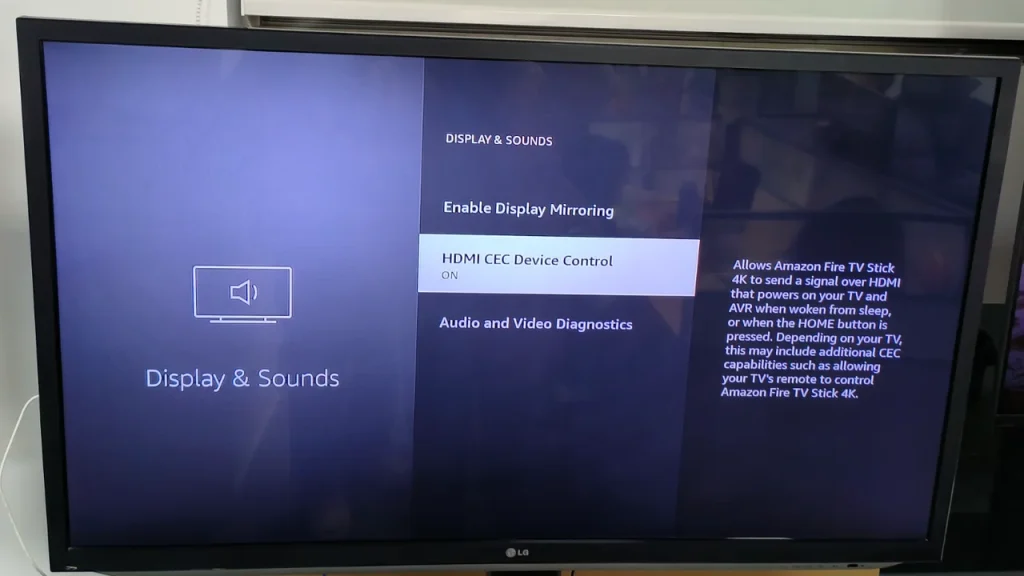
Connectez la télécommande Firestick à votre TV
Après avoir activé la fonction CEC sur les deux appareils, vous pouvez essayer de connecter la télécommande Firestick à votre TV. Pour ce faire, référez-vous au guide suivant.
Étape 1. Appuyez sur le domicile bouton sur la télécommande pour accéder à l'écran d'accueil et trouver le icône d'engrenage sur l'écran à nouveau.
Étape 2. Choisir le Contrôle de l'équipement menu de la liste des paramètres.
Étape 3. Trouver et choisir Gérer l'équipement Option.
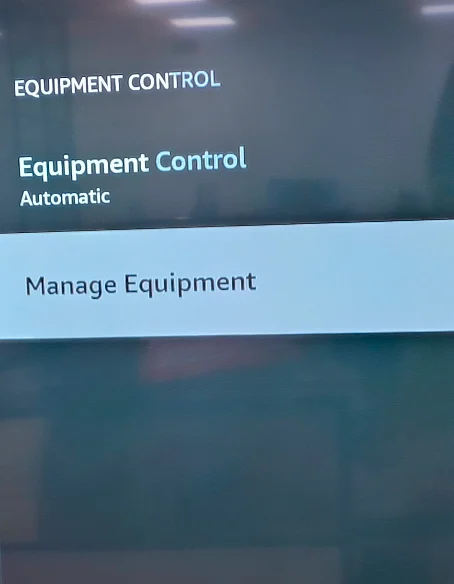
Étape 4. Choisir le Ajouter de l'équipement Option.
Étape 5. Choisir le TV option et attendez que le processus de configuration soit terminé. S'il n'y a pas cette option, revenez à la page précédente pour choisir TV Option du sous-menu Gérer l'équipement.
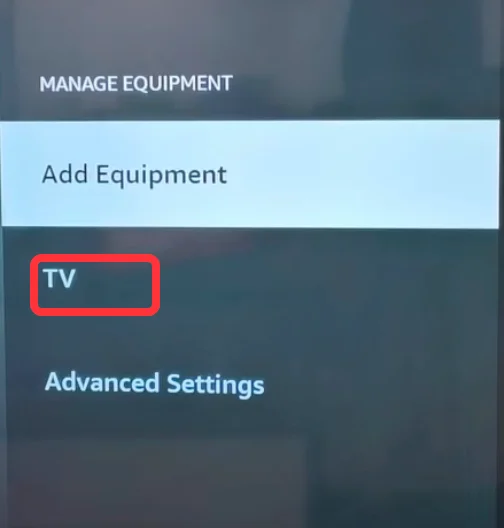
Étape 6. Si le système identifie correctement votre TV, choisissez la Oui et sautez à Étape 8. Sinon, choisissez le Non Option.
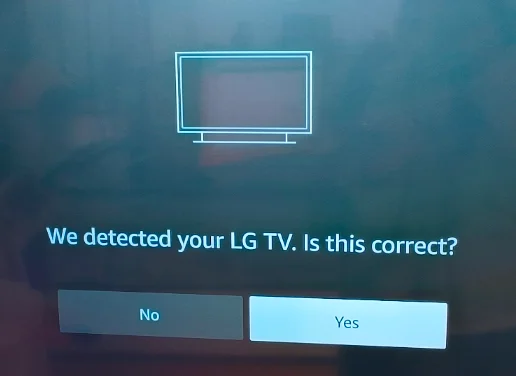
Étape 7. Choisissez celle qui correspond à votre TV dans la liste des marques de TV.
Étape 8. Appuyez sur le Puissance bouton sur la télécommande Firestick, attendez 10 secondes., et appuyez de nouveau sur le bouton d'alimentation.
Étape 9. Si votre TV s'éteint puis se rallume, choisissez le Oui option et passer à Étape 12. Sinon, choisissez le Non option et passez à l'étape suivante.
Étape 10. Suivez les instructions à l'écran pour effectuer plusieurs tentatives.
Étape 11. Au cours de plusieurs tentatives, si la télécommande Firestick peut éteindre et allumer la TV, choisissez la Oui Option.
Étape 12. Choisir le Next Option de réaliser un test de volume. Notez de ne pas réactiver le son de votre TV. Si elle est en mode muet, utilisez la télécommande de la TV pour augmenter le volume.
Étape 13. Essayez d'augmenter et de diminuer le volume à l'aide de la télécommande Firestick. Si cela fonctionne, choisissez le. Oui option et passez à l'Étape 15. Si cela ne fonctionne pas, choisissez l' Non Option.
Étape 14. Lorsque vous êtes confronté à la question "Utilisez-vous une barre de son ou un récepteur", choisissez J'utilise une barre de son., J'utilise un récepteur., ou J'utilise juste ma TV..
Étape 15. Choisissez la source d'entrée qui doit être le port HDMI par lequel le Firestick est connecté à la TV.
Étape 16. Choisissez une source d'entrée HDMI différente en utilisant la télécommande de la TV. Appuyez sur le forward Bouton (deux flèches vers l'avant) sur la télécommande Firestick.
Étape 17. Lorsque vous voyez le message disant "Did return you to Fire TV", choisissez le Oui Option. Vous avez maintenant créé un raccourci pour revenir à votre Firestick depuis n'importe quelle source HDMI en utilisant le bouton avant de la télécommande Firestick.
Étape 18. Choisir le D'accord Si vous êtes informé que votre télécommande Fire TV a été mise à jour.
Maintenant, le processus de connexion est terminé et vous pouvez utiliser une seule télécommande (ici, la télécommande Firestick) pour contrôler votre Firestick et votre TV. En d'autres termes, vous pouvez appuyer sur la Puissance Appuyez sur le bouton de la télécommande Firestick pour éteindre la TV.
Si vous migrez votre Firestick vers une autre TV avec une meilleure résolution ou un grand écran, vous devez connecter la télécommande Firestick à la TV. Pour ce faire, vous devriez :
Étape 1. Appuyez sur le domicile bouton sur la télécommande Firestick et cliquez sur le gear icône pour accéder au menu Paramètres.
Étape 2. Choisir le Contrôle de l'équipement Onglet du menu Paramètres.
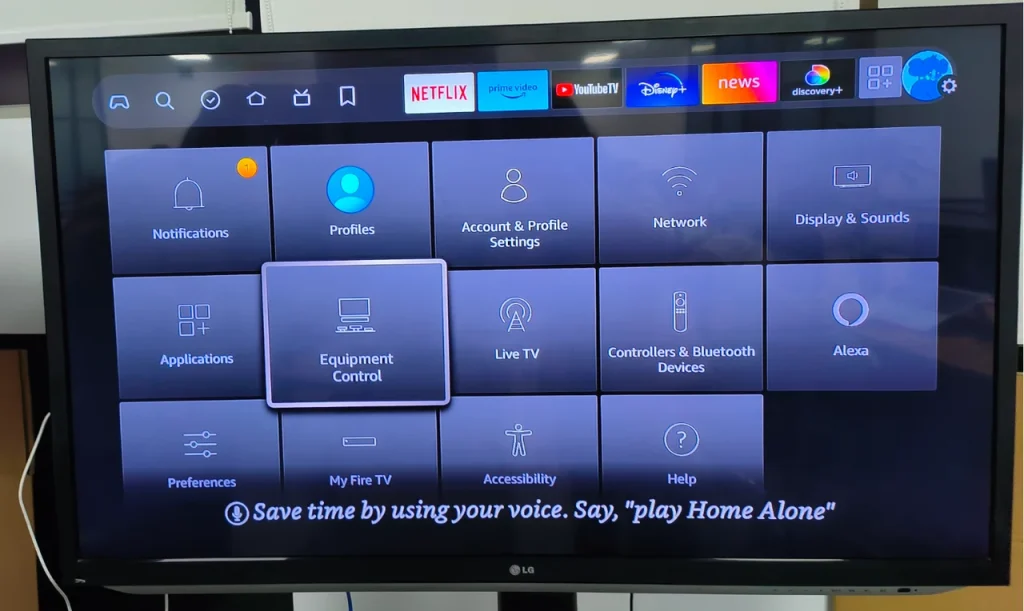
Étape 3. Go to Gérer l'équipement > TV > Changer TV > Changer TV.
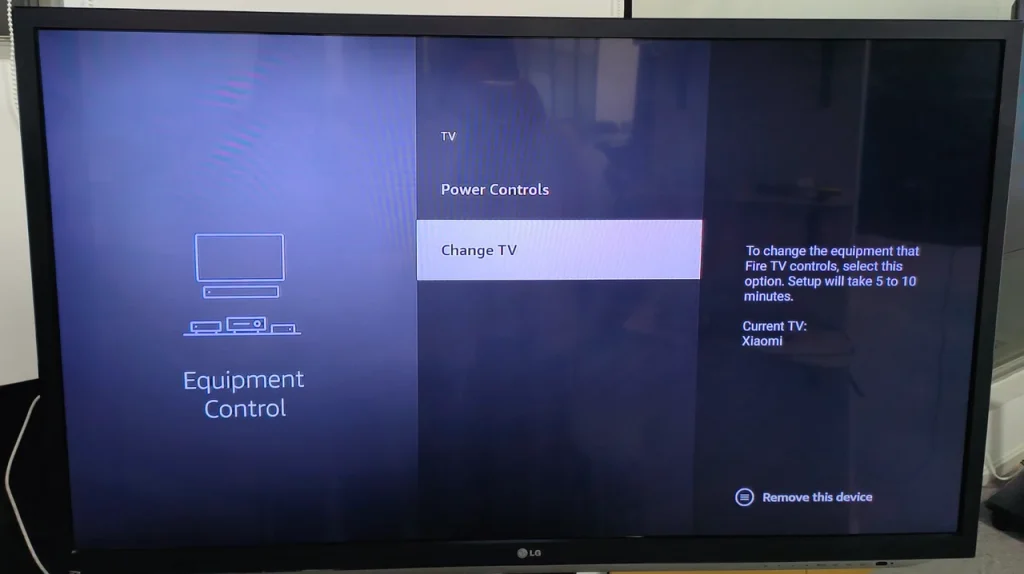
Étape 4. Répétez les étape 6-18.
Que faire si votre télécommande Firestick ne fonctionne pas ?
Si votre télécommande Firestick tombe en panne soudainement, devez-vous la réparer ou la remplacer ? Lorsque confronté à la situation, La télécommande Firestick ne fonctionne pas problème, vous pouvez essayer de le réparer vous-même, comme changer la batterie, redémarrer le Firestick, etc. Cela peut être utile, mais cela prend du temps.
La solution la plus efficace consiste à utiliser une application de télécommande Firestick. Tout ce que vous avez à faire est de télécharger et d'installer l'application sur votre appareil mobile et de la connecter à votre TV, après quoi vous pouvez contrôler votre Firestick à nouveau en utilisant l'application.
Ma recommandation est d'essayer Télécommande Fire TV développée par BoostVision. L'application est conçue pour améliorer votre expérience de visionnage avec les TV Fire et les Firesticks : elle intègre différentes fonctions, y compris le contrôle à distance, la duplication d'écran et la diffusion TV.
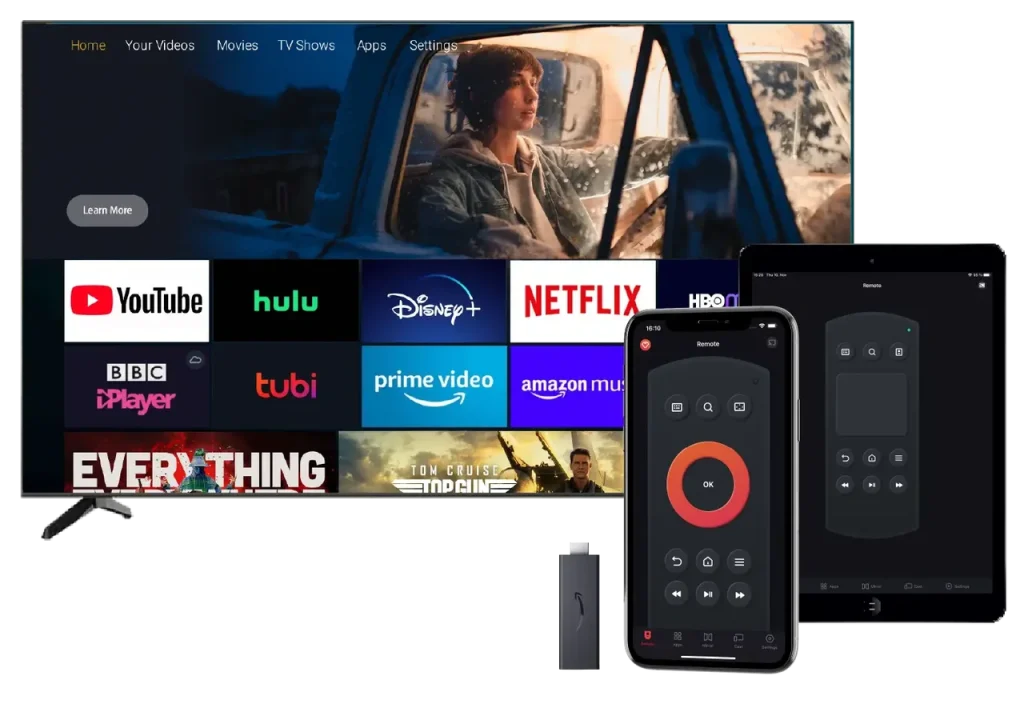
En utilisant l'application tout-en-un, vous pouvez contrôler votre Firestick et afficher le contenu de votre téléphone sur le grand écran de la TV. Ainsi, il vaut la peine d'essayer l'application de BoostVision si vous cherchez un remplacement pour votre télécommande Firestick défectueuse.
Télécharger Télécommande pour Fire TV & Fire Stick
Comment fonctionne l'application ? L'application peut transformer votre téléphone ou tablette (Android ou iOS) en télécommande Firestick en quelques étapes :
Étape 1. Assurez-vous que votre téléphone et votre Firestick sont connectés au même réseau sans fil.
Étape 2. Lancez l'application sur votre téléphone et appuyez sur le connexion icône dans le coin supérieur droit.
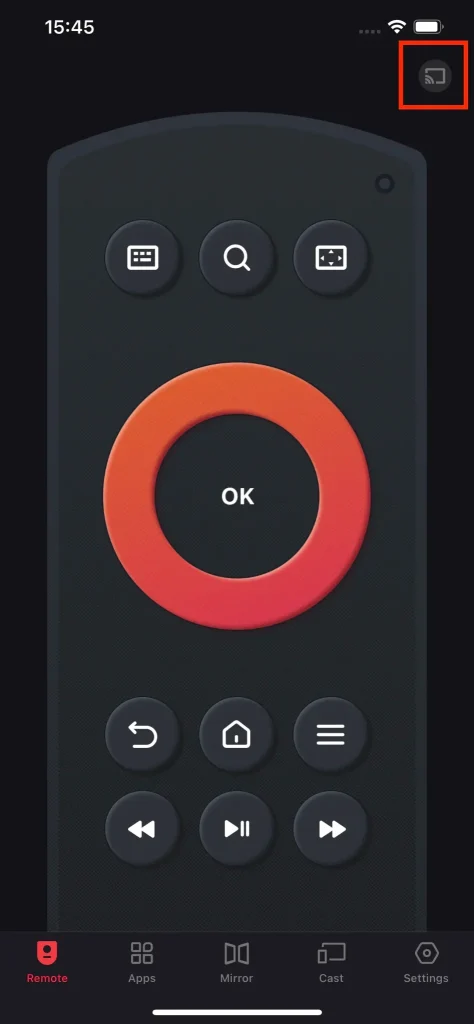
Étape 3. L'application affichera une liste des appareils détectés, parmi lesquels vous choisirez votre Firestick et appuierez sur le bouton de connexion. Il est suggéré ici que vous changiez le Connexion automatique pour la connexion automatique la prochaine fois.
Étape 4. Input the Numéro PIN qui s'affiche sur l'écran de la TV et tapez le D'accord bouton.
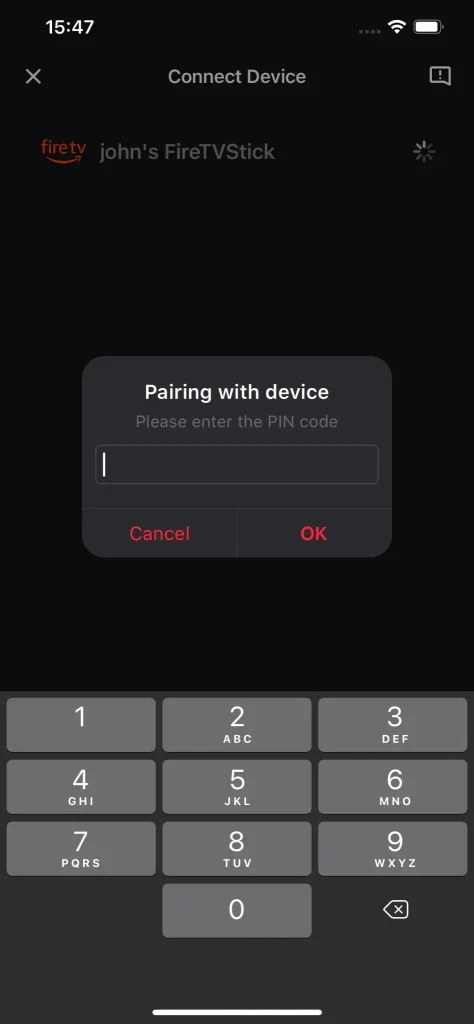
C'est le processus de jumelage de l'application télécommande Firestick. Une fois terminé, vous pouvez appuyer sur les boutons de l'écran de votre téléphone pour contrôler votre Firestick de manière transparente. Pour des opérations détaillées, consultez Comment utiliser la télécommande pour Fire TV et Fire Stick.
Verdict
C'est tout sur l'appairage de la télécommande Firestick avec la TV. Suivez le guide étape par étape pour terminer cet appairage. Après cela, vous pouvez utiliser la télécommande Firestick appairée pour éteindre la TV et vous débarrasser du tracas de passer de la télécommande Firestick à la télécommande TV.
Si la télécommande du Firestick ne fonctionne pas, vous pouvez essayer l'application partagée de BoostVision. En l'utilisant, vous pouvez contrôler votre Firestick facilement et diffuser le contenu de votre téléphone vers le Firestick.
Cette page vous aide-t-elle ? Si oui, merci de la partager avec d'autres.
Comment connecter la télécommande Firestick pour éteindre la TV FAQ
Q: Quelles sont les commandes Alexa pour Fire TV ?
Il existe des centaines de commandes Alexa pour votre Fire TV. Par exemple, Alexa peut vous aider à lire un film ou une émission de TV lorsque vous dites la commande suivante à votre appareil Alexa :
- Regarder [titre]
- Jouez [titre]
- Jouez [title] sur l'application.
Pour plus de commandes Alexa pour Fire TV, veuillez vérifier Page d'aide Amazon.
Q: Combien de temps dure un Fire Stick?
La durée de vie d'un Amazon Fire Stick dépend de son utilisation et de la manière dont il est entretenu. En général, avec des mises à jour régulières et un soin approprié, il peut durer jusqu'à 5 ans ou plus. Donc, pour prolonger sa durée de vie, mettez régulièrement à jour le firmware de l'appareil, manipulez l'appareil avec des mains propres, nettoyez-le avec un chiffon doux et gardez-le à l'écart de la vapeur et des températures extrêmes, qu'elles soient chaudes ou froides.
Q: Puis-je donner mon ancien Fire Stick à quelqu'un d'autre ?
Oui, c'est une bonne idée de donner l'ancien ou l'inutilisé Fire Stick. Mais notez que vous devez réinitialiser l'appareil aux paramètres par défaut de l'usine, ce qui consiste à supprimer toutes vos informations personnelles pour éviter toute fuite d'informations avant de le donner à d'autres.
Q: Devrais-je laisser mon Fire Stick branché ?
Cela dépend du temps pendant lequel vous laissez l'appareil se réinitialiser. Si vous souhaitez le laisser pendant une courte période, comme une nuit, ne le débranchez pas. Mais débranchez-le si vous prévoyez de ne pas l'utiliser pendant plus de quelques jours.








